
1、首先在官网下载云骑士一键重装系统软件,下载好以后打开云骑士装机大师,打开后云骑士会自动配置用户的电脑信息,点击一键装机页面下的备份还原系统。
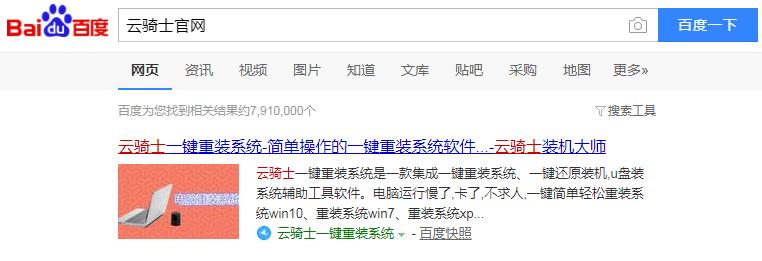
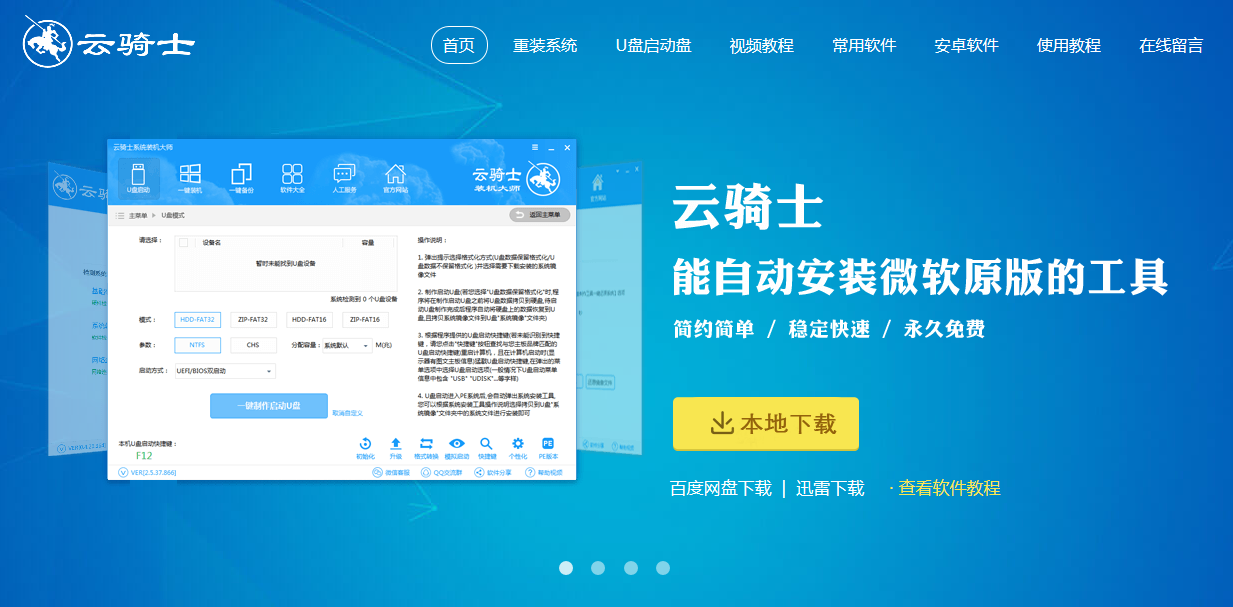
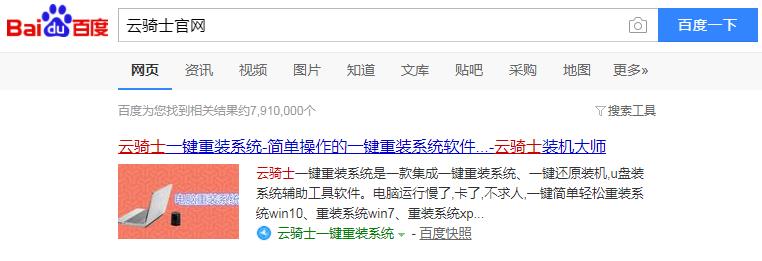
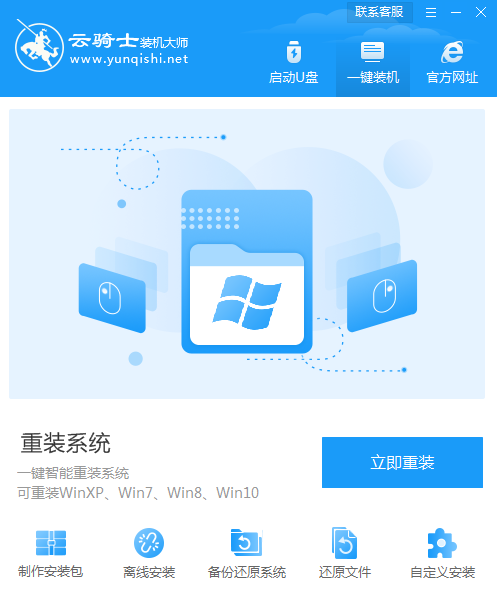
2、选择增量备份还原页面,点击新增备份。
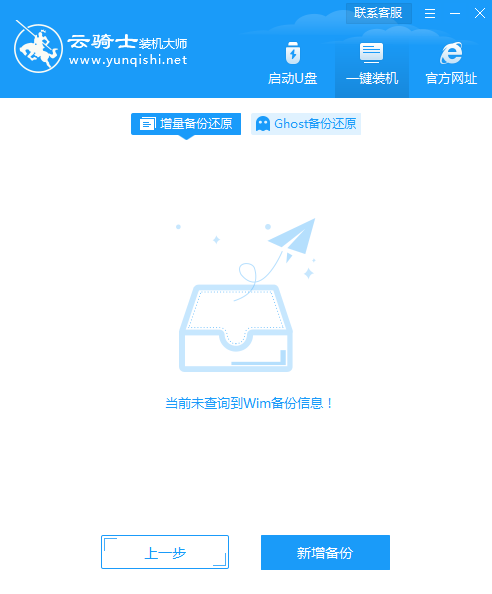
3、接下来显示Windows系统和需要的压缩等级,压缩等级低则文件大速度快,压缩等级高则文件小速度慢。这里选择默认的压缩等级低,点击开始备份。
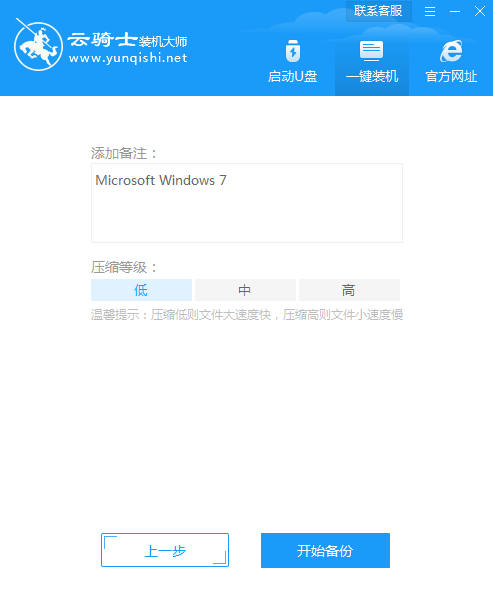
4、无需操作,等待系统备份即可。
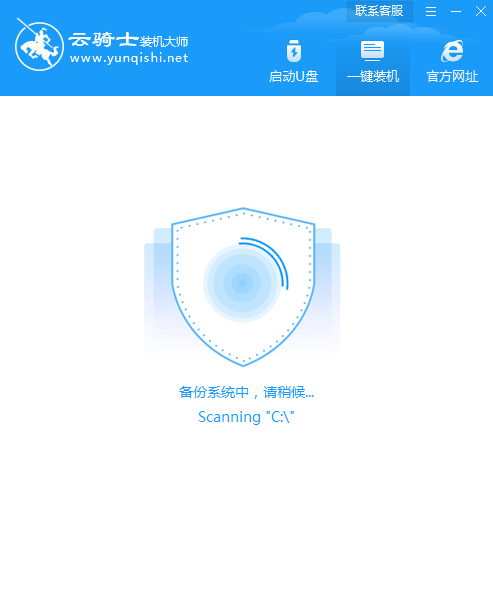
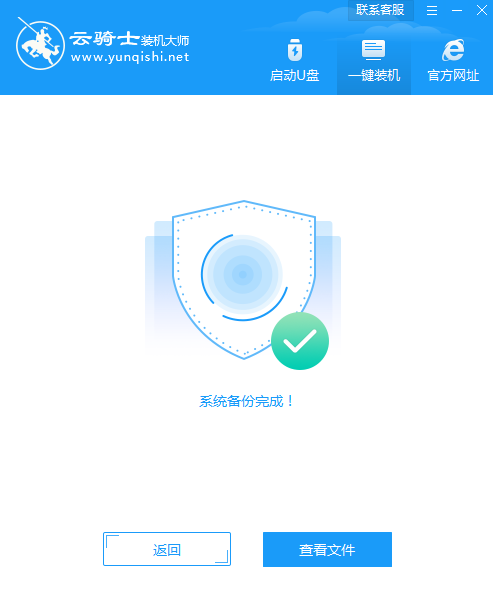
增量备份系统还原
1、如果想要恢复备份好的系统,打开云骑士装机大师,点击备份还原系统。
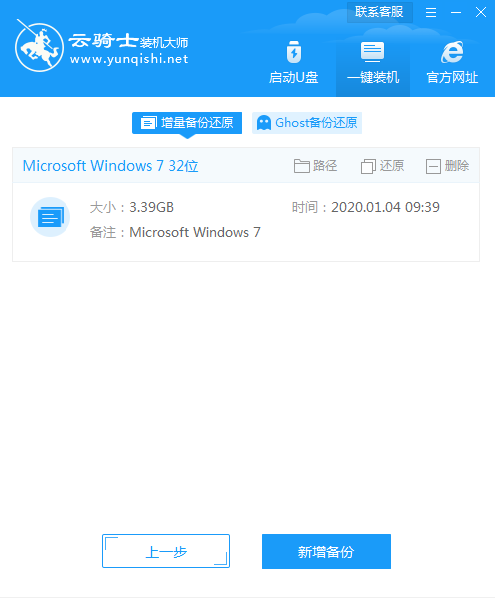
2、点击增量备份文件系统名字旁边的还原选项,点击确定。
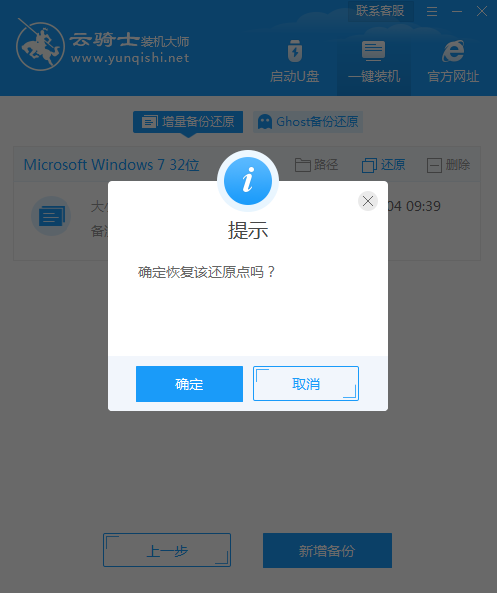
3、无需操作,等待系统环境部署,部署完成后点击重新启动即可。

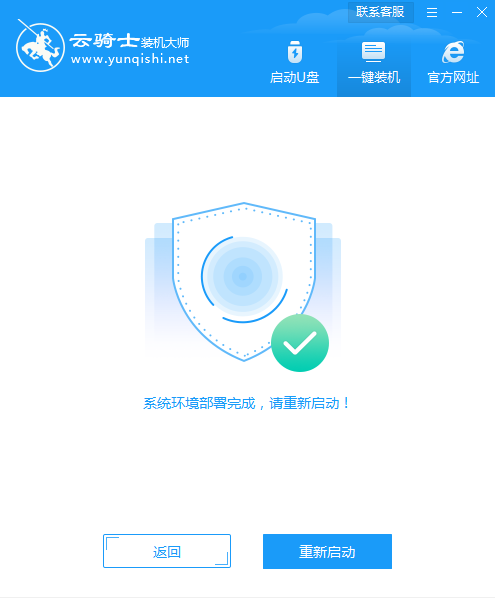
4、重启时,系统引导选项,选择YunQiShi PE的选项,等待加载进入PE系统即可。
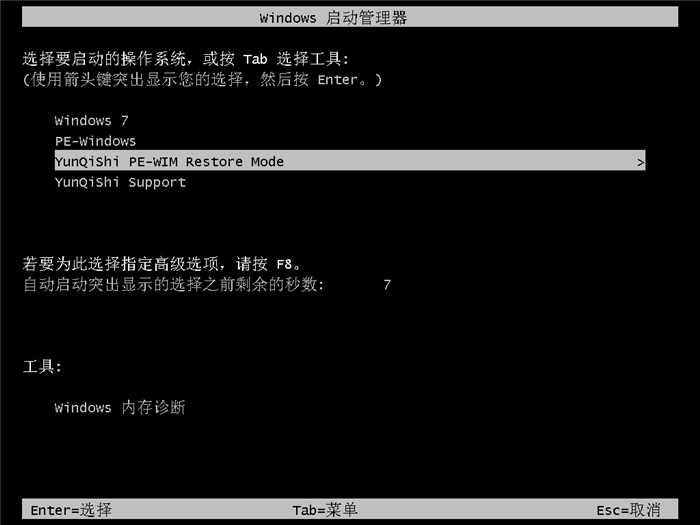
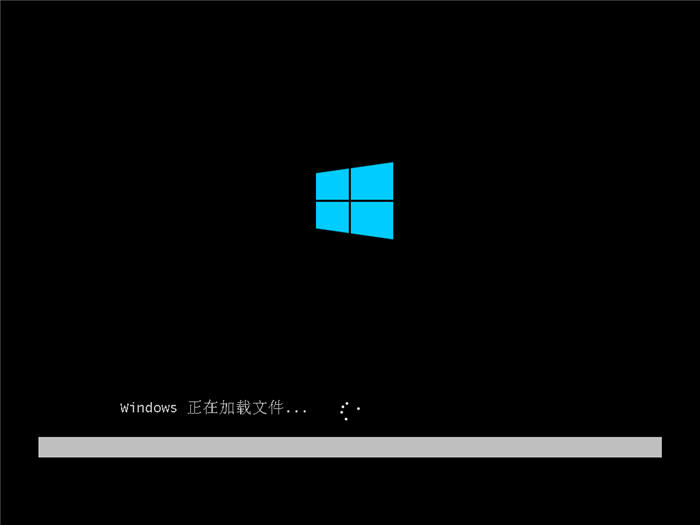
5、进入PE系统后,无需操作,云骑士软件会自动加载配置信息,并自动打开云骑士开始安装,耐心等待即可。

6、安装过程中弹出引导修复工具,进行写入引导文件,点击确定。提示检测到PE文件,点击确定进行PE引导菜单回写。
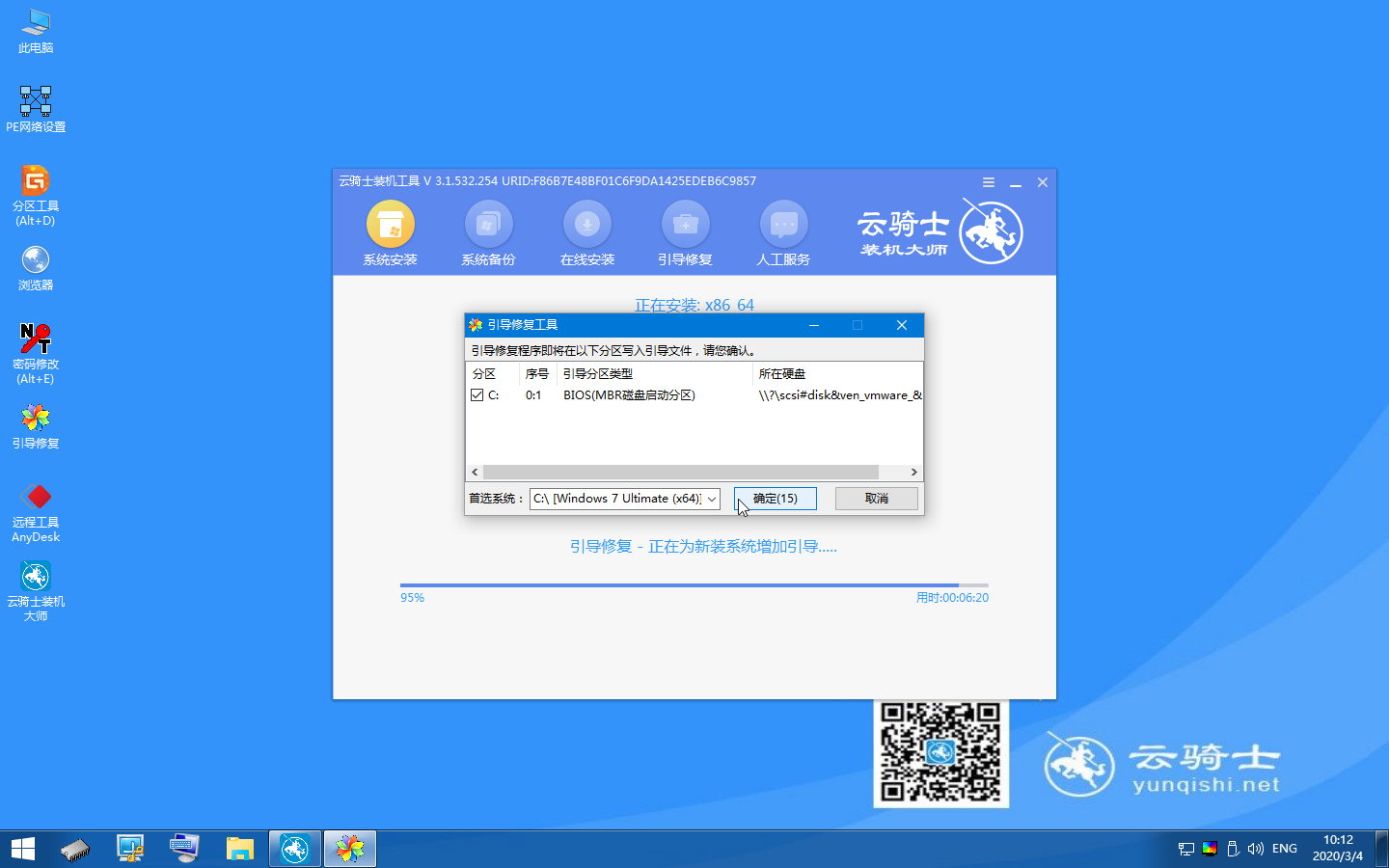
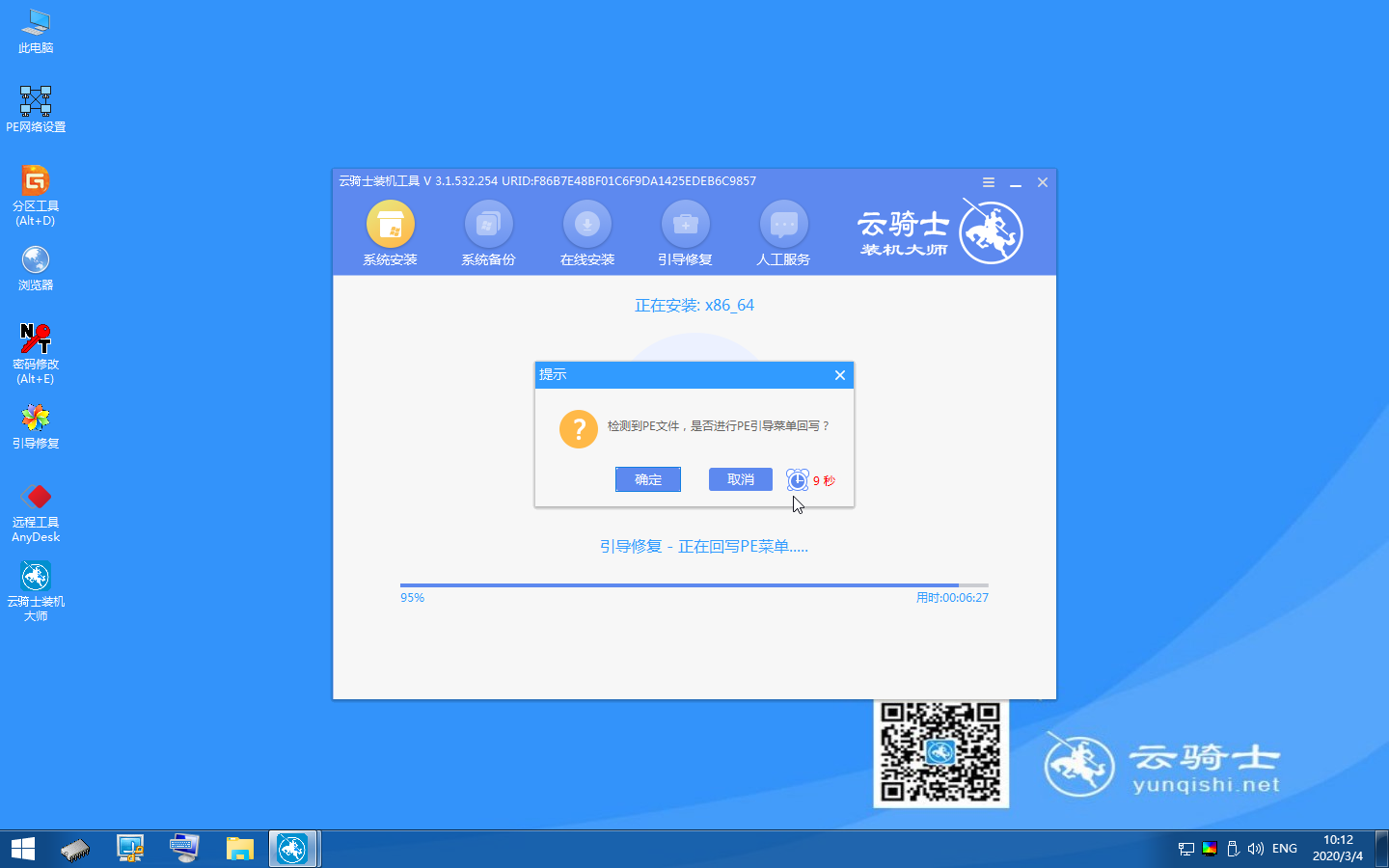
7、等待完成后,重启继续选择Windows 7系统进入,进入系统即完成重装。
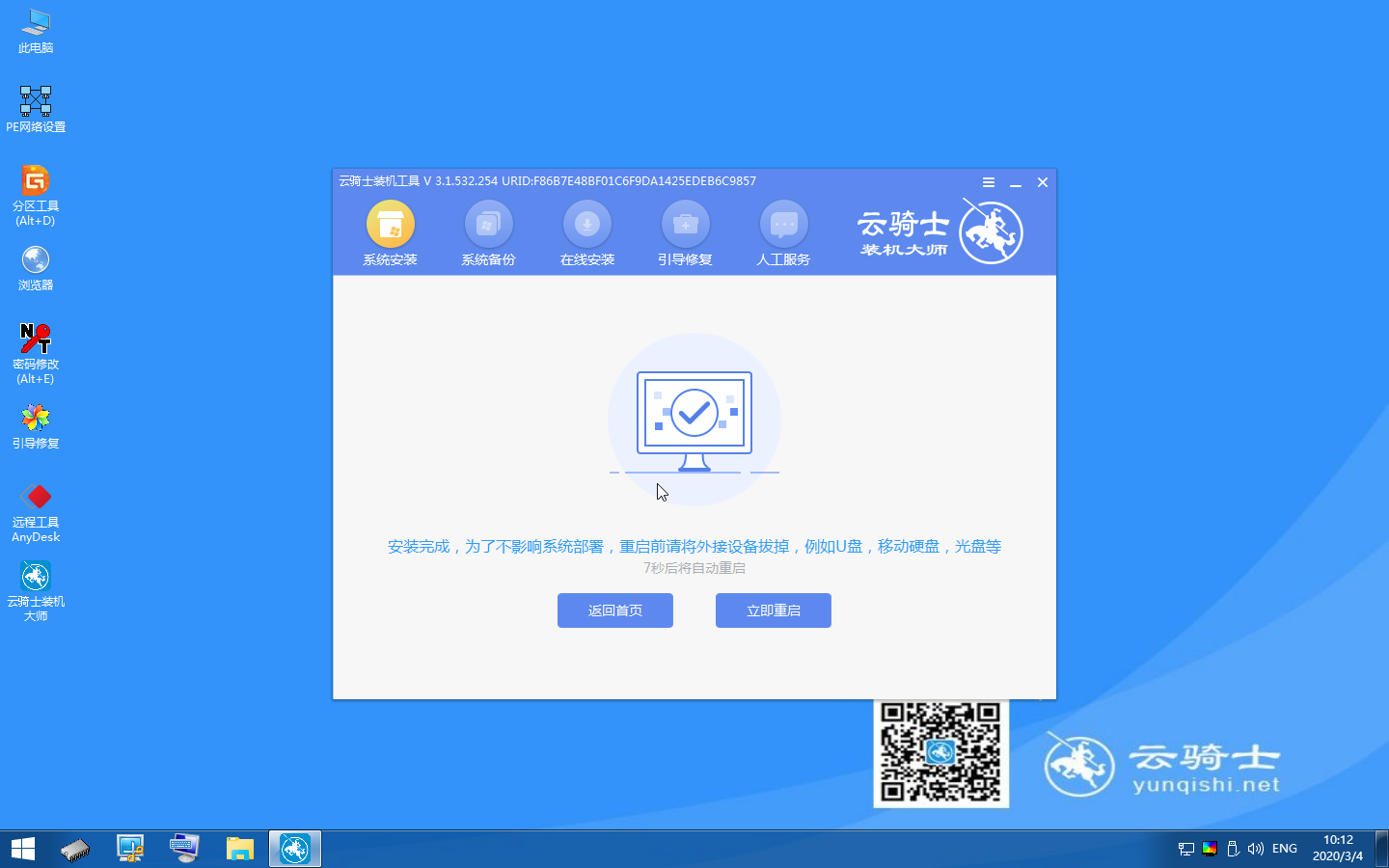
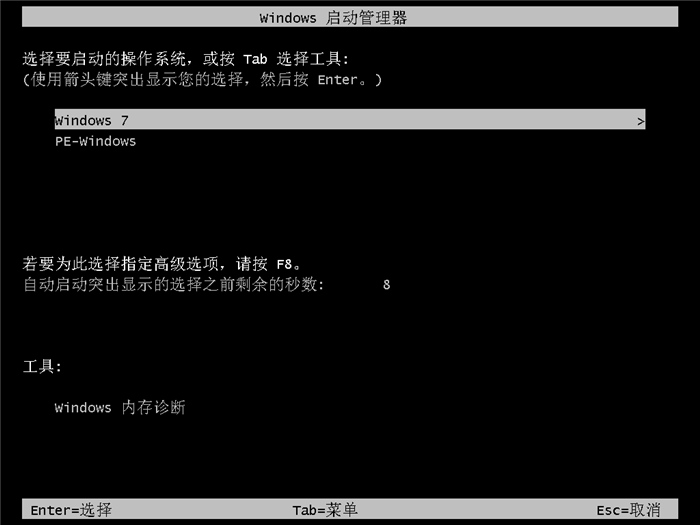


了解更多科技小知识 请搜索云骑士获取相关内容。